
Bu yazılım, sürücülerinizi çalışır durumda tutar, böylece sizi yaygın bilgisayar hatalarından ve donanım arızalarından korur. Tüm sürücülerinizi şimdi 3 kolay adımda kontrol edin:
- DriverFix'i indirin (doğrulanmış indirme dosyası).
- Tıklayın Taramayı Başlat tüm sorunlu sürücüleri bulmak için.
- Tıklayın Sürücüleri güncelle yeni sürümleri almak ve sistem arızalarını önlemek için.
- DriverFix tarafından indirildi 0 okuyucular bu ay
Windows'un doğrudan işletim sisteminin içinde bulunan bir Media Center ile geldiği günler geride kaldı.
Windows 8 piyasaya sürüldüğünde, Microsoft, Windows Media Center'ın varsayılan olarak işletim sistemine dahil edilmesini fiilen sonlandırdı.
Ancak bir lisans satın alabilir veya indirebilirsiniz. Windows Medya Merkezi Windows 8 veya Windows 8.1 PC'nizde olması için Microsoft'un web sitesinden.
Windows 10 ilk piyasaya sürüldüğünde, yükleyebilirsiniz. Windows Medya Merkezi ama daha sonra Microsoft tarafından öldürüldü.
Onlara göre, Windows Media Center pek çok kişi tarafından tam olarak kullanılmıyordu.
PC'nizde bir TV alıcı kartınız varsa, sahip olmanız gereken harika bir yazılımdı.
İzleyebilirsin ve hatta canlı TV kaydet Windows Media Center'ı kullanma. Artık Windows 10'un gerçekten bir Media Center'ı olmadığına göre, kullanabileceğiniz üçüncü taraf seçenekleri var. Aşağıda daha fazlasını okuyun.
Windows 10'da nasıl canlı TV izleyebilir ve kaydedebilirsiniz?
- Xbox Oyun DVR'ını Kullanma
- MediaPortal ile
- Kodi'yi kullanma
Yöntem 1 – Xbox Game DVR'ı Kullanma
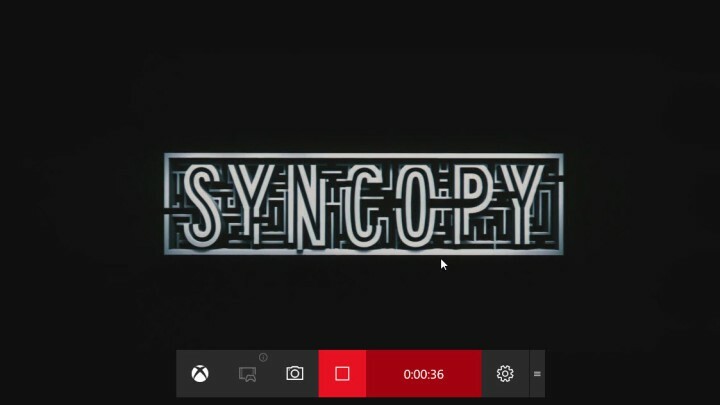
Bu, Windows 10'da, birlikte gelen Xbox uygulamasıyla oyun yakalamanıza olanak tanıyan yeni bir özelliktir.
başlatabilirsin Xbox uygulaması ve etkinleştir Oyun DVR'ıKayda başlamak için. Sadece oyunlar değil, yapabilirsin masaüstünü kaydet, bir video oynatıcıdan videolar ve daha fazlası.
Xbox Game DVR'ı etkinleştirmek için prosedürü izleyin.
- Açık Başlangıç menüsü ve yazın Xbox.
- Açılan ilk sonucu açın ve yeni bir pencerede açılacaktır.
- Halihazırda bir Xbox hesabınız yoksa, bir tane oluşturmanız istenecektir.
- Bir hesap oluşturduktan sonra uygulamanın ana sayfasını göreceksiniz.
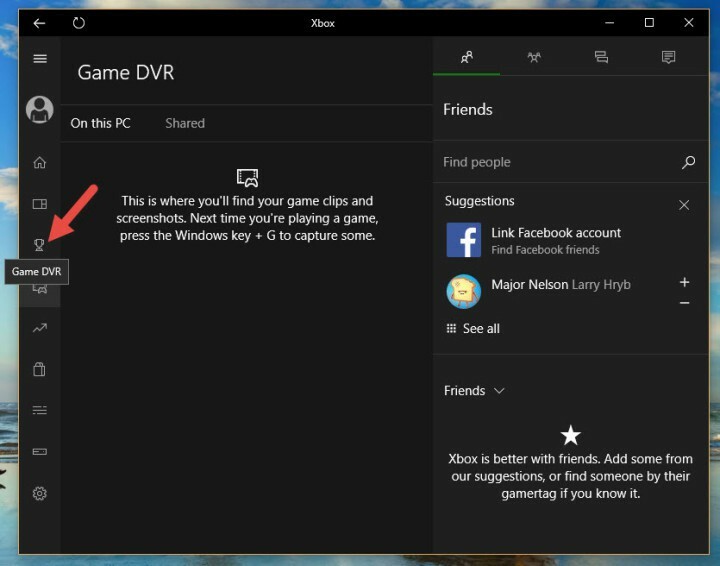
- Tek seferlik bir işlem olan Game DVR'ı kurmanız gerekecek.
- Oyun DVR'ı kurulduktan sonra, TV izlemek için kullandığınız programı açın.
- basabilirsin Windows Tuşu + G gündeme getirmek için Oyun çubuğu.
- Açıldığında, programda gösterilenleri kaydetmeye başlayabilirsiniz ve durdurduğunuzda kaydedilecektir.
Ayrıca Okuyun: Windows 10 PC TV alıcısı olarak nasıl kullanılır: Yüklenecek en iyi 4 uygulama
Yöntem 2 – MediaPortal ile
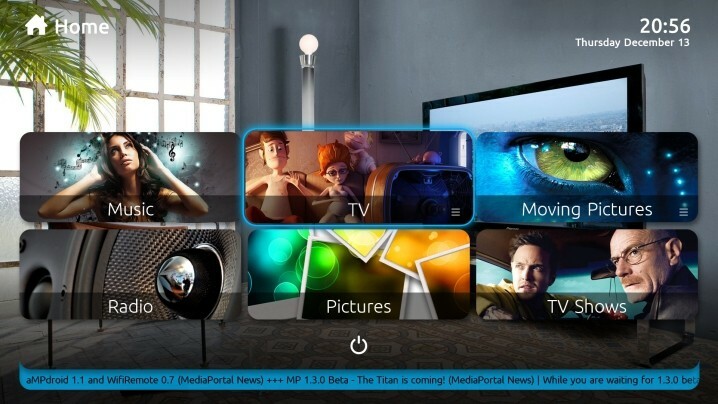
Medya PortalıXBMC olarak bilinen başka bir PVR uygulamasından türetilen bir projeydi. Ancak MediaPortal'ın geliştiricileri şimdi onu bağımsız bir program olarak geliştirmek için çalıştılar.
Bir PVR programı olarak MediaPortal birçok şeyi yapabilir. Bunlardan biri, etkileşime girebilmektir. TV alıcısı kartı PC'de yüklüyse, kullanılıyordur.
MediaPortal'ı Windows 10'a kolayca kurduktan sonra canlı TV kaydı yapmak için kullanabilirsiniz.
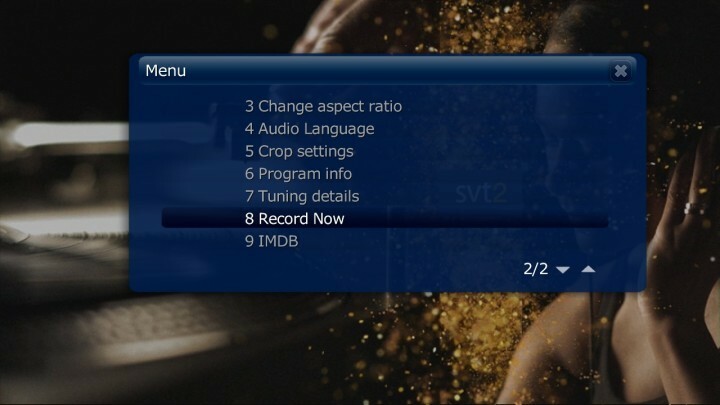
MediaPortal'da TV kaydetmeye başlamanın farklı yolları vardır. Aşağıdaki sayısal listeye bir göz atın.
- Canlı tv izlerken, R'ye basın ve kayda başlayacaktır.
- Yapabilirsin F9'a basın getirmek için klavyenizdeki tuşa Bilgi menüsü ve kayda başlamak için bir seçenek olacaktır.
- için kontrol edin Şimdi Kaydet TV Ana ekranında düğmesine basın ve tıklayın.
- Ayrıca TV Rehberinde bir program seçebilir ve programı kayıt için programlayabilirsiniz.
Yöntem 3 - Kodi'yi Kullanma
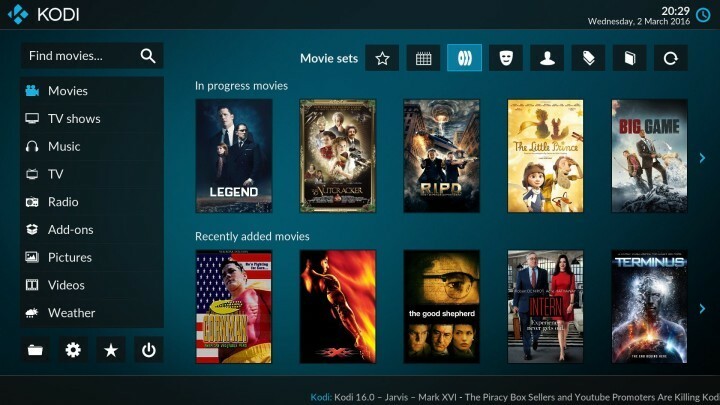
kodiDaha önce XBMC olarak bilinen, en çok kullanılan PVR programlarından biridir. Windows 10'da da kullanılabilir.
Kodi ile ilgili en iyi şey, içine yükleyebileceğiniz eklentilerle daha işlevsel hale getirebilmenizdir. Kodi kullanarak canlı TV kaydını etkinleştirmek için aşağıdaki adımları izleyin.
- Kodi'yi açın ve takip edin Sistem > Eklentiler > PVR IPTV Basit İstemci > Etkinleştir.
- Etkinleştirdikten sonra, seçin yapılandır aynı ekranda ve aşağıdakileri ayarlayın:
- İçin Genel Ayarlamak yer için Uzak Yol (İnternet adresi)
- Seç M3U Oynatma Listesi URL'si ve bu bağlantıyı yapıştırın KESİNLİKLE: https://pastebin.com/raw/26xMQVL8
- Ayrıca kapatmanız gerekir Yerel depolamada m3u'yu önbelleğe alın içinde Genel.
- Şimdi Kodi ana ekranınıza dönün ve sistem tekrar.
- Şu yöne rotayı ayarla Sistem > Canlı TV > Genel > Etkin.
- Ayrıca gitmeniz gerekiyor Sistem > Canlı TV > Oynatma ve kapat En aza indirilmiş oynatmayı başlatın.
- Bundan sonra takip etmeniz gerekecek bu Wiki sayfasıKaydı ayarlamak için.
Wiki'yi takip etmeniz gerekiyor çünkü nasıl çalıştığını açıklayamıyoruz çünkü bu nerede yaşadığınıza bağlı.
Bunu takip etmek kolaydır, böylece herhangi bir sorunla karşılaşmazsınız. Bunlar, Windows 10'da canlı TV kaydetmenin en iyi yollarından bazılarıydı.
Herhangi bir sorunuz varsa, bunları aşağıdaki yorumlar bölümünde temizleyebilirsiniz.
AYRICA OKUYUN:
- En sevdiğiniz programları kaydetmek için Windows için en iyi 5 TV kaydı yazılımı
- Windows 10 için En İyi 12 Ses Kayıt Yazılımı
- Windows 10 için gecikmeyen 9 oyun kayıt yazılımı
- Mesajı almak için podcast'leri kaydetmek için en iyi 4 yazılım


